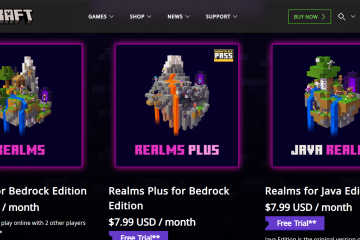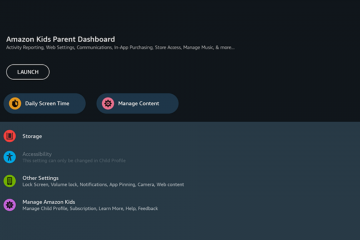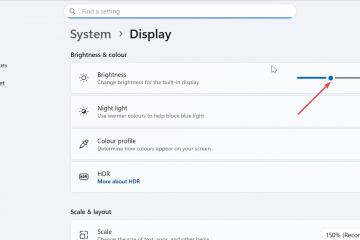O aplicativo Relógio do Windows possui um recurso chamado Relógio mundial, que permite verificar a hora de diferentes cidades ao redor do mundo de uma só vez. Mas se você precisar de tempo para determinados locais com bastante frequência, pode ser irritante abrir o aplicativo todas as vezes. Felizmente, o mesmo aplicativo oferece uma solução: você pode fixar convenientemente o horário de qualquer cidade que lhe interesse no menu Iniciar do Windows 10 e Windows 11. Como você verá, o processo é semelhante, mesmo que o resultado seja diferente em cada sistema operacional. Leia este guia para descobrir como adicionar um relógio ao menu Iniciar no Windows 10 e no Windows 11:
OBSERVAÇÃO: como o aplicativo Relógio do Windows é muito semelhante em ambos os sistemas operacionais , usamos o Windows 11 para a maioria das capturas de tela apresentadas neste guia.
Como adiciono um relógio ao meu menu Iniciar no Windows 10 e no Windows 11?
Para fixar um relógio no Menu Iniciar do Windows, primeiro você precisa adicionar esse fuso horário no aplicativo Relógio. Para começar, abra o aplicativo Relógio procurando por ele. Se você não sabe como, estes guias ajudarão:
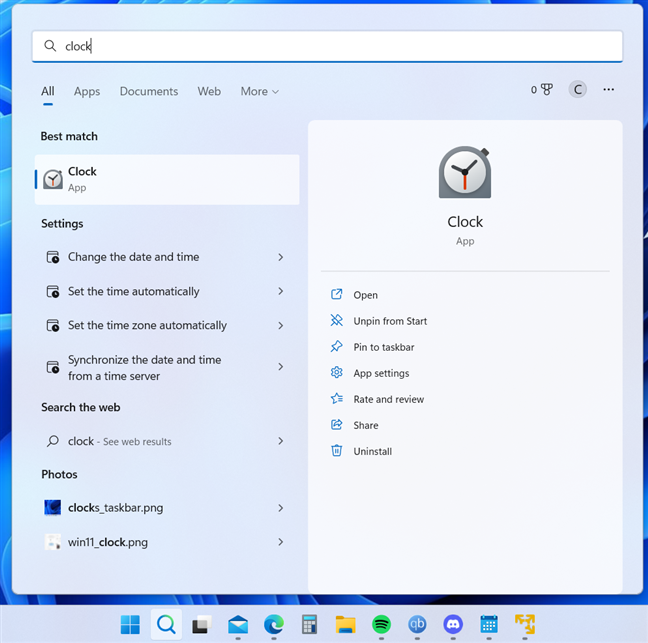
Procure o aplicativo Relógio no Windows
Depois, na seção Relógio mundial, clique ou toque no botão + (Adicionar uma nova cidade). Encontre o local desejado e pressione +Adicionar. Se precisar de mais ajuda com esta parte, leia nosso guia sobre como verificar a hora de vários locais ao mesmo tempo no Windows.
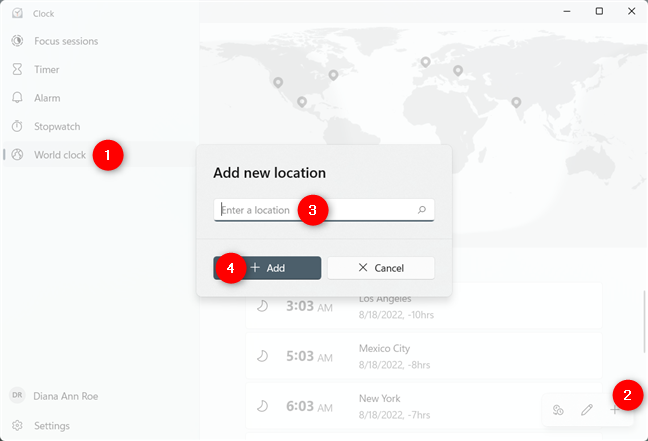
Adicione um novo local na guia Relógio mundial do aplicativo Relógio do Windows
A seguir, à direita clique ou pressione e segure em qualquer local exibido na guia Relógio mundial para abrir um menu contextual. Em seguida, clique ou toque em Fixar para iniciar.
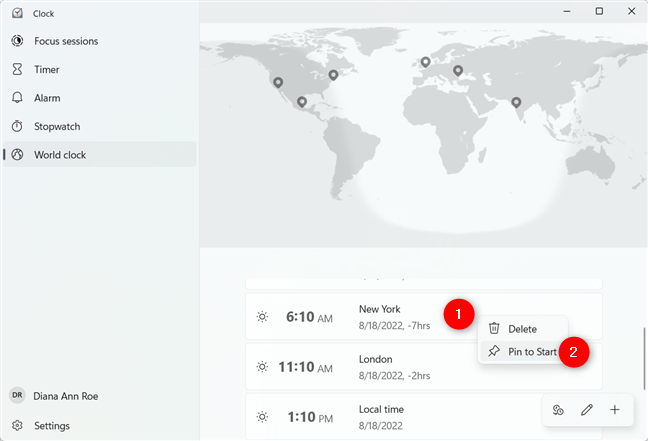
Clique ou toque em Fixar para Iniciar no menu do botão direito de uma cidade
Confirme sua decisão no pop-up subsequente clicando ou tocando em Sim.
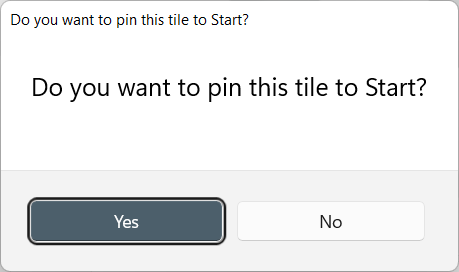
Pressione Sim para adicionar um relógio para o Menu Iniciar no Windows 10 e Windows 11
Simples assim! No entanto, como mencionado anteriormente, os resultados são bem diferentes, então vamos ver como você pode usar os relógios do Menu Iniciar adicionados no Windows 10 e no Windows 11.
DICA: Você sabe que basicamente pode fixar qualquer coisa no menu Iniciar no Windows 10 e no Windows 11?
Como usar os relógios do menu Iniciar no Windows 10
Quando você fixa para iniciar um fuso horário no Windows 10, você obtém um bloco dinâmico para essa cidade no Menu Iniciar. Isso é extremamente conveniente, pois o bloco exibe o dia e a hora atuais para esse local diretamente no Menu Iniciar, conforme mostrado abaixo.
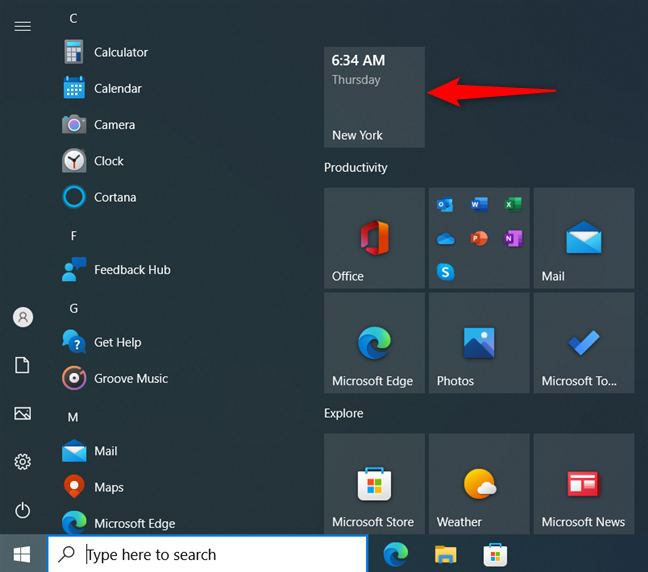
O bloco dinâmico de um relógio no menu Iniciar do Windows 10
Clicar ou tocar em um bloco de relógio atua como um atalho para a guia Relógio mundial no aplicativo Relógio do Windows. Você também pode redimensionar os blocos do relógio, se desejar. Lembre-se de que, embora o aumento do tamanho para Wide e Large também torne a fonte maior, um bloco Pequeno não mostrará mais dados ao vivo. Dito isto, se você adicionar mais relógios ao menu Iniciar do Windows 10, usar tamanhos diferentes para seus blocos pode ajudá-lo a encontrá-los mais rapidamente.
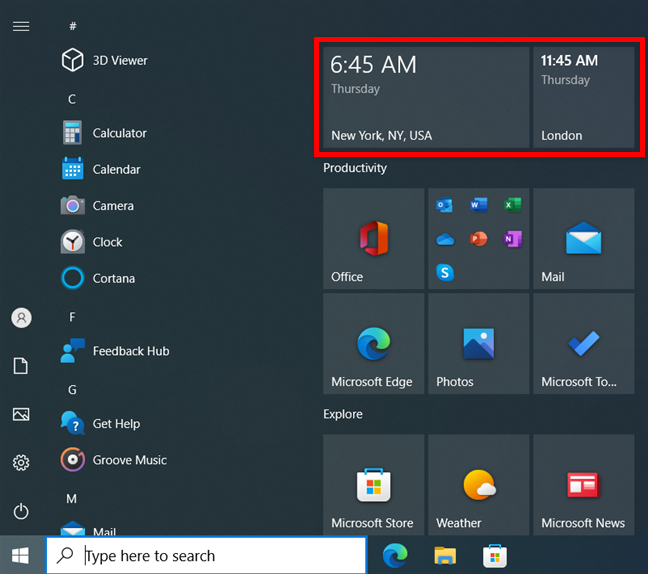
Use tamanhos diferentes para os relógios adicionados ao menu Iniciar do Windows 10
Como use os relógios do menu Iniciar no Windows 11
Infelizmente, o menu Iniciar do Windows 11 é um pouco limitado e os blocos dinâmicos não fazem mais parte dele. Portanto, mesmo que a opção Fixar no Início pergunte sobre como fixar um bloco no Menu Iniciar, tudo o que você obtém é um atalho simples com o nome da cidade que você adicionou, conforme mostrado abaixo.
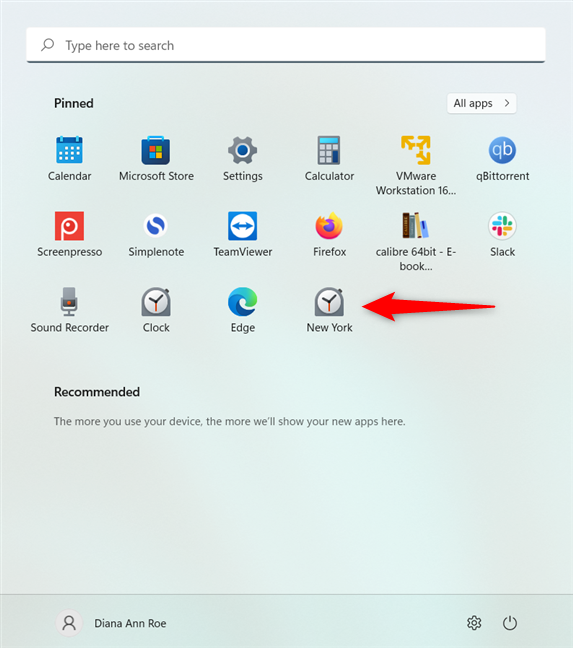
Atalho de um relógio no menu Iniciar do Windows 11
Clicar ou tocar neste atalho leva você à guia Relógio mundial do aplicativo Relógio do Windows 11. No entanto, ele não fornece nenhuma informação extra, como os blocos do Windows 10, e ainda inicia outro aplicativo. Além disso, se você tiver uma longa lista de locais na guia Relógio mundial, pressionar o atalho do menu Iniciar de uma cidade nem o levará à entrada no aplicativo Relógio do Windows 11. Ele simplesmente abre a guia Relógio mundial na parte superior e você ainda precisa rolar para baixo para encontrar a hora dessa cidade. Então, basicamente, tudo o que esse atalho faz é economizar um clique ou toque, pois a única diferença entre ele e o atalho do Relógio é a guia que ele abre ao iniciar o aplicativo.
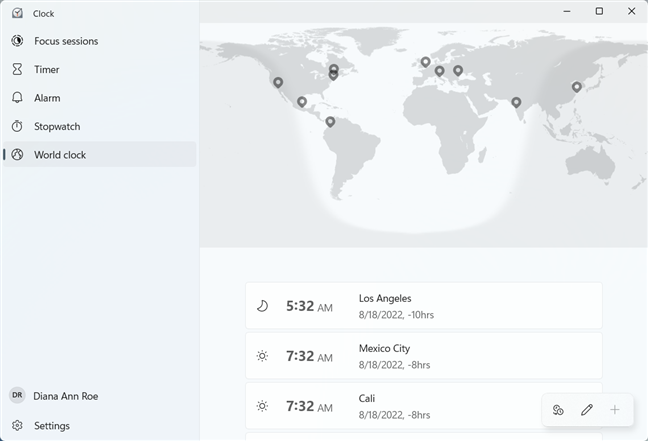
Qualquer atalho de cidade do Menu Iniciar abre a guia Relógio mundial
DICA: Se você achar os atalhos de relógio do Menu Iniciar decepcionantes e precisar de algo mais rápido, lembre-se de que você também pode adicionar relógios à barra de tarefas no Windows 10 e no Windows 11.
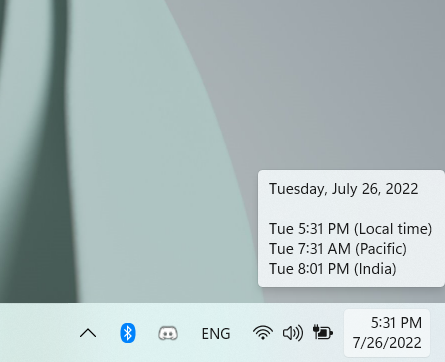
No Windows 11, adicionar relógios a a barra de tarefas é uma ideia melhor
Você acha os relógios do Menu Iniciar úteis em seu sistema operacional?
Os blocos de relógio do Windows 10 podem ser incrivelmente úteis se você estiver trabalhando com horários diferentes zonas, pois você pode obter facilmente as informações de que precisa diretamente do Start Me não. No entanto, esse não é o caso quando se trata do Windows 11 sem blocos, onde tivemos que procurar muito para encontrar os profissionais desse recurso. Antes de fechar este guia, informe-nos qual sistema operacional você está usando e qual sua opinião sobre os relógios do Menu Iniciar disponíveis nele. Você acha que esse recurso precisa de uma atualização no Windows 11? Comente abaixo e vamos discutir.